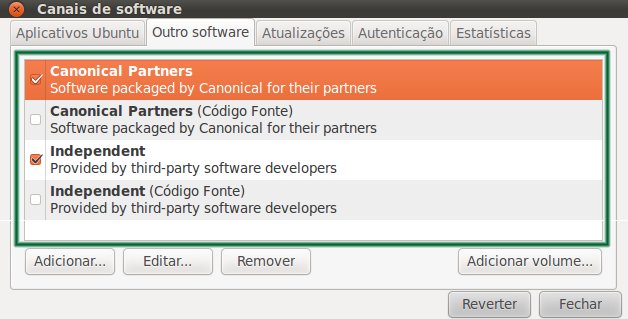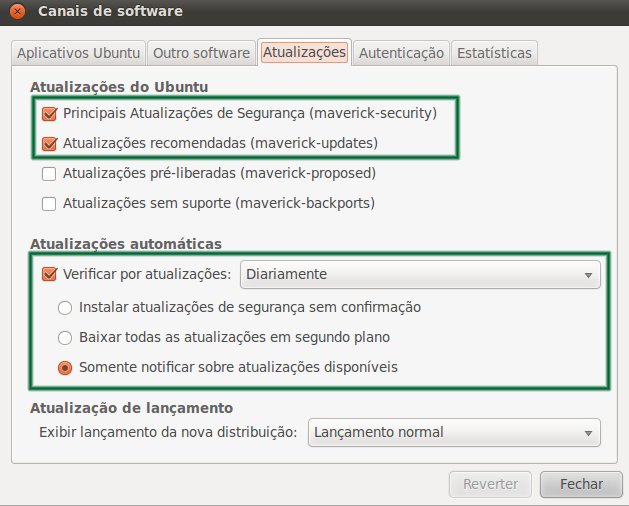Você acabou de instalar o Ubuntu Linux, o que fazer agora ?
Resposta :Atualizar.
A atualização garante correções de erros e falhas de segurança e deve ser feita assim que completamos a instalação.
Mas antes de proceder com a atualização, vamos verificar quais são nossos repositórios e se precisamos marcar algum extra, vá ao menu do GNOME->Sistema->Administração->Gerenciador de pacotes Synaptic.
Estando dentro do Synaptic acesse o menu Configuração->Repositórios, agora verifique os seguintes repositórios :
Note que costumeiramente eu não marco repositórios indicados como (Código Fonte), isso ocorre porque apenas desenvolvedores necessitam desses repositórios para porventura eles mesmos aplicarem patches ou recriarem os pacotes.
Queira dar uma olhada no campo “Baixar de :”, alí você seleciona um dos mirrors de onde irá descarregar as atualizações. Quando uma atualização falha porque o repositório está inoperante, você vem neste caso e troca para outro mirror.
Note se os repositórios (main),(universe),(restricted) e (multiverse) estão habilitados, isto garantirá um amplo aspecto de pacotes interessantes, mas estes repositórios não são os únicos, selecione a guia [Outro Software] e veja mais lista de repositórios :
Nesta guia temos mais dois repositórios :
- Canonical Partners ou apenas partners : Você obtêm pacotes dos parceiros da Canonical, em geral, empresas que desenvolvem software muito úteis, a pouco tempo o programa Skype e Panda antivírus era obtido a partir desse repositório.
- Independent : Este apareceu no Ubuntu 10.10 e visa promoção de software de terceiros, isto é, você cria um programa e envia para a canonical que em seguida avaliará e o disponibilizará para outros, gratuitamente ou por meio de compra. Este repositório é uma novidade e pode ainda não funcionar corretamente
Os repositórios que vê na figura como marcados são apenas uma sugestão, o repositório de nome “Indepedent” até o momento de edição deste artigo ainda não funcionava.
Selecione agora a guia [Atualizações] e note mais repositórios e o agendamento de suas atualizações :
Observe que não marquei os repositórios (maverick-proposed) e (maverick-backports) também conhecidos como proposed e backports.
Proposed : São pacotes encaminhados para entrar no release oficial, mas estão aguardando aprovação.
Backports : São pacotes encaminhados a partir de versões do Ubuntu Linux posteriores que foram portados para esse Ubuntu Linux corrente.
Se programas nestes repositórios fossem seguros, o empacotador os teria colocado nos repositórios convencionais. Neste caso você confia em que o empacotador teve suas razões, mas no desespero você pode querer habilita-lo porque enfrenta uma situação ruim com o sistema ou com um dos programas. Eu não recomendo marcar os repositórios proposed e backports porque eles podem criar novos cenários e problemas imprevistos.
Enfim, clique no botão [Fechar].
Depois clique no botão [Recarregar], no topo da janela :
Isto fará com que você possa obter uma nova lista de repositórios e programas. Note que nenhum programa neste estágio será atualizado ou instalado, apenas uma atualização da base de dados local do que esses repositórios possuem.
Poderíamos até usar o programa Synaptic para obter as novas atualizações usando os botões de [Marcar todas as atualizações] e [Aplicar], mas vou usar uma outra abordagem, pois o Synaptic é mais usado para instalar programas e não para obter atualizações, portanto feche o Synaptic.
Para atualizar não é muito difícil, acesse o menu do GNOME->Sistema->Administração->Gerenciador de Atualizações, como mostra a figura :
Com o Gerenciador de Atualizações carregado, dê um clique no botão [Atualizar] :
Depois de completar a verificação, o sistema fará uma conferencia com os pacotes instalados versus ultimas versões existentes nos repositórios e retornará uma lista dos pacotes que precisam ser atualizados, se concordar clique finalmente em [Instalar atualizações] e essas atualizações sugeridas serão instaladas :
Como vê, atualizar o sistema não é complicado, na realidade é muito fácil. Este gerenciador de atualizações é menos complexo do que o Synaptic e serve apenas para atualizar o seu sistema.
Diferente do Windows que apenas atualiza a sí próprio, mas não atualiza programas de terceiros, este gerenciador atualiza todos os programas que foram obtidos através de repositórios, isso vai incluir o plugin Adobe Flash, Adobe Reader ou Oracle Java.
Durante a descarga dos pacotes da internet, a atualização pode ser interrompida a qualquer instante e quando retomada posteriormente ela não começará do zero, ela acontecerá do ponto em que parou. Mas a atualização nunca pode ser interrompida durante a fase de “Aplicação”, isto é, os pacotes foram obtidos e o sistema está no estagio de aplicação.
Mas vez ou outra pode surgir um tipo de atualização especial do sistema, elas são raras, normalmente ocorrem quando o kernel do sistema (ou sistemas periféricos) mereceu ser atualizado por causa de uma falha crítica ou correção de bug. Quando esse tipo de atualização ocorrer, um aviso irá requerer o reinicio do sistema :
Note também que o botão desligar do sistema fica em vermelho, isso alerta-o para que faça o reinicio do sistema o mais breve possível, pois as melhorias efetuadas dependem disso.